Što je Pinterest? Uvod u korištenje platforme društvenih slika
Pinterest je društvena stranica na kojoj možete prikupljati i dijeliti slike svega što vam je zanimljivo. Također možete vizualno otkriti nove interese pregledavajući zbirke drugih Korisnici Pinteresta. Evo kako početi koristiti ovaj jedinstveni kreativni alat za dijeljenje na društvenim mrežama.
Koristiti Pinterest na radnoj površini korištenjem preporučenih preglednika web-mjesta Chrome, Firefox i Microsoft Edge ili preuzmite mobilnu aplikaciju Pinterest za iOS ili Android.
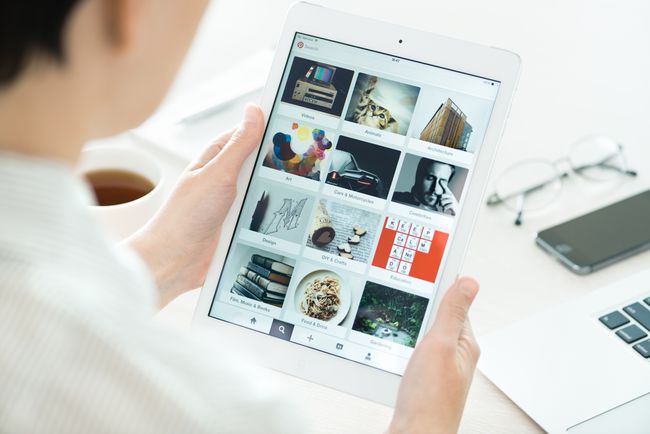
Za što se točno Pinterest koristi?
Zamislite Pinterest kao virtualnu ploču ili oglasnu ploču, ali s organizacijskim i obilježavanje alata.
Ako vas zanima neka tema, poput kuhanja ili ukrašavanja, pronađite slike koje vam se sviđaju na Pinterestu ili na webu, a zatim ih spremite na svoju oglasnu ploču Pinteresta. Napravite više oglasnih ploča kako biste katalogizirali svoje interese. Na primjer, napravite ploču za vjenčanje, ploču s receptima i ploču za ukrašavanje.
Kliknite sliku na Pinterestu da posjetite izvornu stranicu slike i saznate više o slici ili predmetu.
Na primjer, da biste stvorili Pinterest ploču s receptima, pregledajte Pinterest kako biste pronašli slike ukusnih jela koja želite probati, a zatim kliknite sliku da biste pronašli njezin recept i upute. Spremite ili prikvačite taj recept na ploču s receptima da biste mu pristupili kada želite.
Pinterest je također društvena mreža. Korisnici komuniciraju prateći jedni druge te lajkanjem i komentiranjem slika, slično kao na Facebooku ili Instagramu. Spremite tuđe slike na svoje ploče i privatna poruka ljudi s kojima dijelite interese.
Kako početi koristiti Pinterest
Da biste počeli s Pinterestom, stvorite besplatni Pinterest račun, a zatim počnite istraživati.
-
Ići Pinterest.com. Vidjet ćete dijaprojekciju koja vam daje ideju o vrstama tema koje Pinterest može inspirirati.

Odaberi Oko, Poslovanje, ili Blog u gornjem desnom kutu stranice da biste saznali više o Pinterestu.
-
Odaberi Prijavite se u gornjem desnom kutu web stranice.
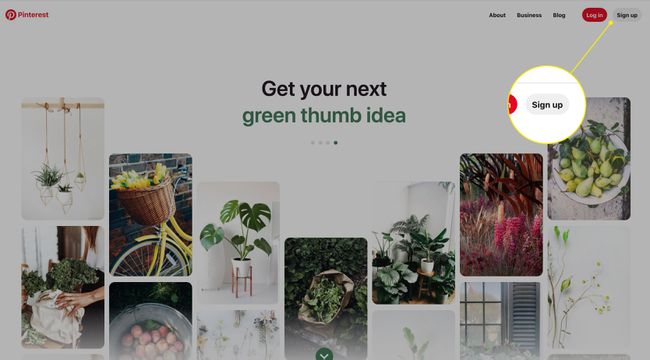
-
Unesite svoju e-poštu, kreirajte a lozinka, unesite svoju dob i odaberite Nastaviti.

Ili se prijavite koristeći svoj Facebook ili Google račun.
-
Vidjet ćete a Dobrodošli na Pinterest poruka. Odaberi Sljedeći nastaviti.
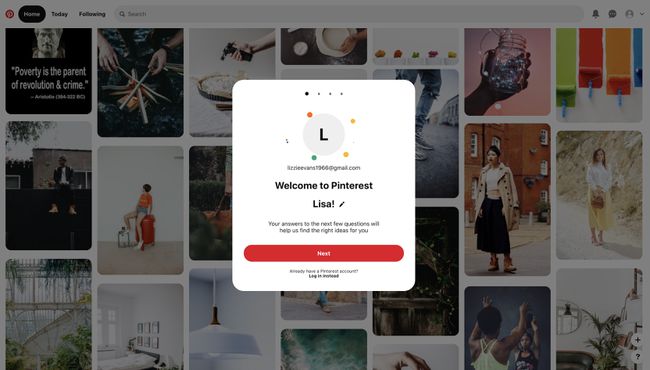
-
Odaberite rodni identitet.
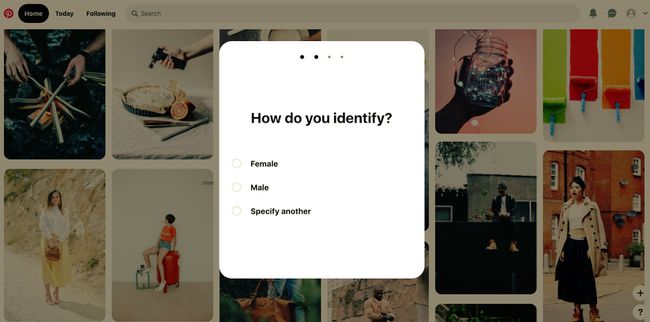
-
Odaberite jezik, a zatim odaberite svoju zemlju ili regiju.
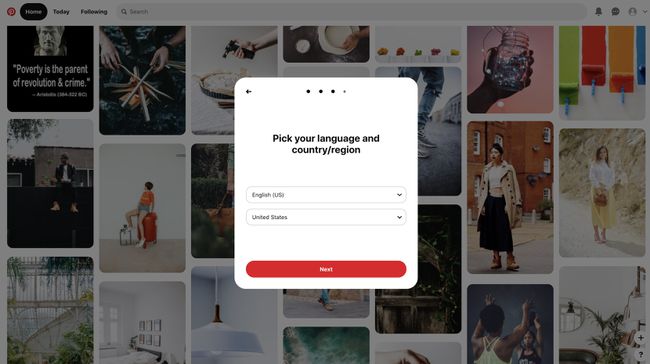
-
Odaberite neka područja od interesa (možete ih dodati kasnije), a zatim odaberite Gotovo.

-
Pinterest gradi početni izvor sadržaja na temelju vaših interesa. Slike koje vidite se zovu Igle.

Kliknite PIN koji vam se sviđa da saznate više o njemu. Vidjet ćete tko je prenio sliku i sve komentare.
-
Odaberi Uštedjeti za spremanje slike na ploču.

Odaberite strijela pored broja komentara za dodavanje komentara.
-
Odaberi slijediti da pratite korisnika koji je učitao i vidite njegove pinove.

-
Kada odaberete Uštedjeti, od vas se traži da napravite novu ploču. Imenujte ploču i odaberite Stvoriti.

-
Sljedeći put kada odaberete i spremite sliku, Pinterest vam daje mogućnost spremanja na vašu trenutnu ploču ili stvaranje nove ploče.
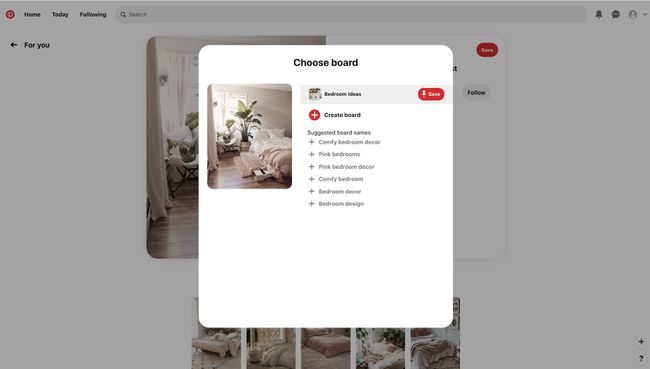
-
U bilo kojem trenutku odaberite Dom da se vratite na svoj izvorni sadržaj. Pinovi koje vidite stalno se ažuriraju na temelju pinova koje ste lajkali i spremili.

-
Idite na Danas karticu u gornjem lijevom kutu da vidite trendovske ideje i teme relevantne za vaše interese.
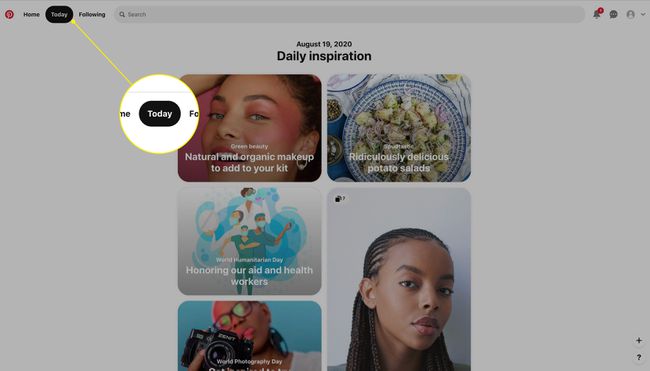
-
Idite na Slijedeći karticu da biste vidjeli najnovije pribadače osoba i ploča koje pratite i da biste pronašli prijedloge koga slijediti na temelju svojih interesa.
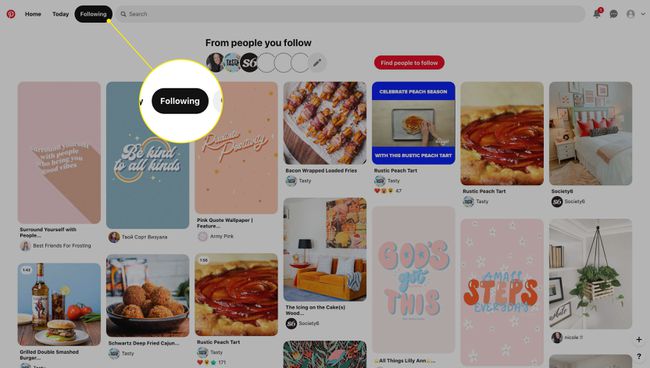
Kako spremiti pin s weba
Niste ograničeni na spremanje pinova koji se nalaze na Pinterestu. Ako pregledavate web i naiđete na nešto savršeno za vašu ploču, evo kako to dodati.
-
Na početnoj stranici Pinteresta odaberite znak plus u donjem desnom kutu stranice.

-
Odaberi Nabavite gumb našeg preglednika ili Napravite Pin.
Da biste koristili gumb preglednika, trebate koristiti Chrome, Firefox ili Edge.
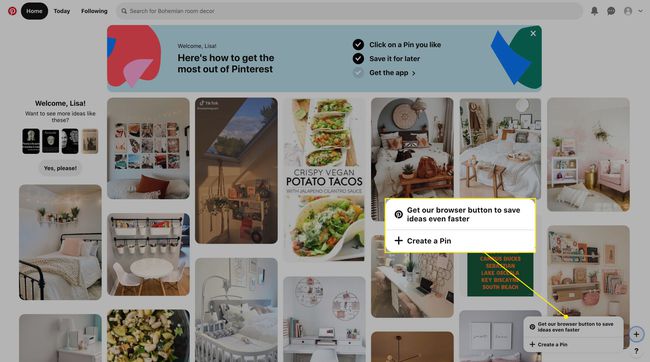
-
Ako ste odabrali Nabavite gumb našeg preglednika, Odaberi Shvatio sam sa sljedećeg ekrana.

-
Vidjet ćete a znak plus na alatnoj traci preglednika. Odaberite ga, a zatim odaberite Instalirati da instalirate proširenje preglednika.
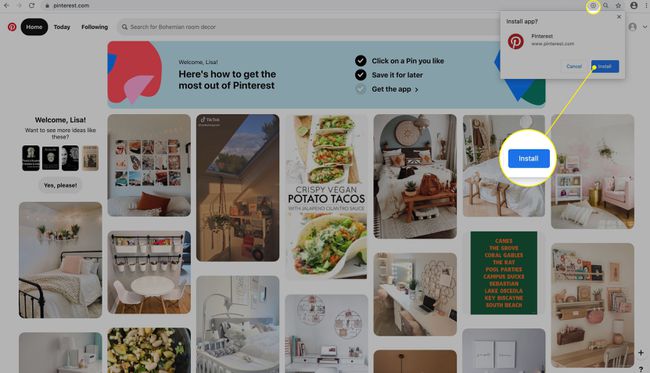
-
Otvorite web stranicu sa slikom koju želite prikvačiti, zadržite pokazivač iznad slike i odaberite Pinterest Spremi (logotip Pinteresta sa riječju Uštedjeti pored nje).

-
Odaberite ploču i odaberite Uštedjeti.
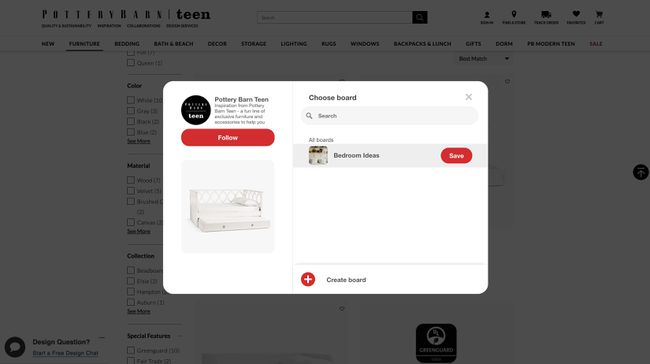
-
Ako ne želite instalirati proširenje gumba preglednika, odaberite znak plus a zatim odaberite Napravite Pin.

-
Odaberi Spremi sa stranice.
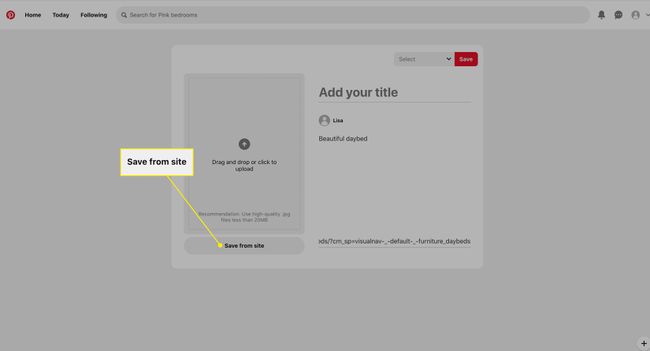
Unesite URL web-mjesta i odaberite strelicu za nastavak.
-
Odaberite sliku, a zatim odaberite Dodaj u Pin.

-
Dodajte naslov, odaberite ploču s padajućeg izbornika, a zatim odaberite Uštedjeti.
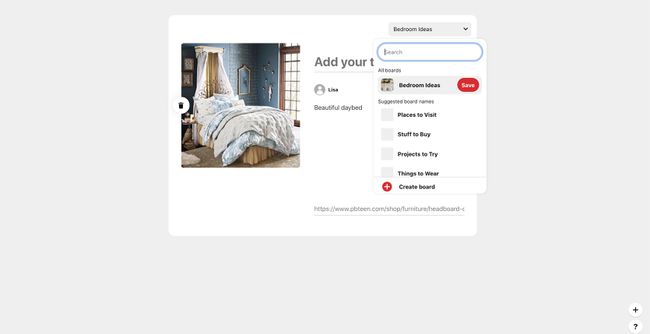
Više o korištenju Pinteresta
Korisničko sučelje Pinteresta je čisto, jednostavno i intuitivno. Evo kako pratiti pojedinačne ploče, kretati se postavkama Pinterest računa i još mnogo toga.
Pratite pojedinačne ploče
Ponekad možda ne želite pratiti račun, ali vam se sviđa jedna od njegovih ploča. Ako želite pratiti pojedinačnu ploču da vidite kada se na nju dodaju novi pinovi:
-
Odaberite Pin koji vas zanima.
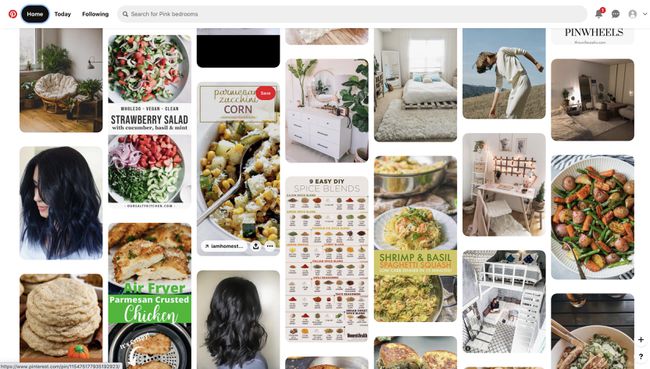
-
Pri dnu okvira odaberite naslov odbora. U ovom primjeru je Cijeli30.

-
Odvedeni ste na stranicu odbora. Odaberi slijediti da vidite nove pinove dodane na ovu ploču.
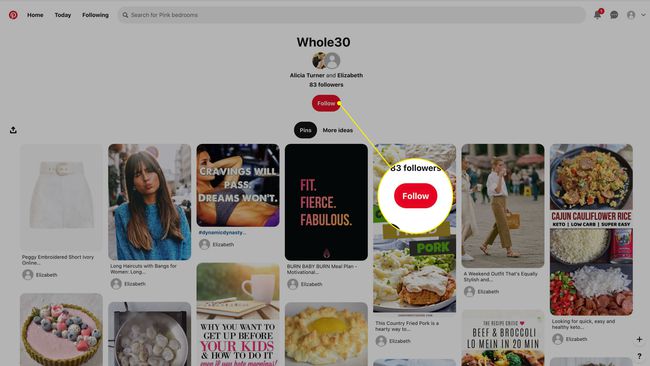
Krećite se opcijama svog računa
Evo kako se kretati opcijama vašeg računa kako biste jednostavno upravljali svojim Pinterest administratorskim funkcijama.
-
Odaberite padajuća strelica s gornjeg desnog izbornika da biste vidjeli više opcija. Proći ćete kroz svaku od ovih opcija u sljedećih nekoliko koraka kako biste vidjeli gdje će vas svaka odvesti.

-
Dodajte drugi račun vodi vas na zaslon na kojem možete stvoriti novi Pinterest račun i prebacivati se između računa.
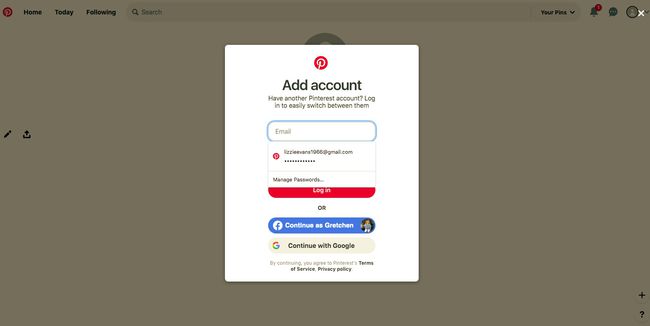
-
Dodajte besplatni poslovni račun pomaže vam postaviti poslovni račun, tako da možete prikazivati oglase, pristupiti analitici i još mnogo toga.
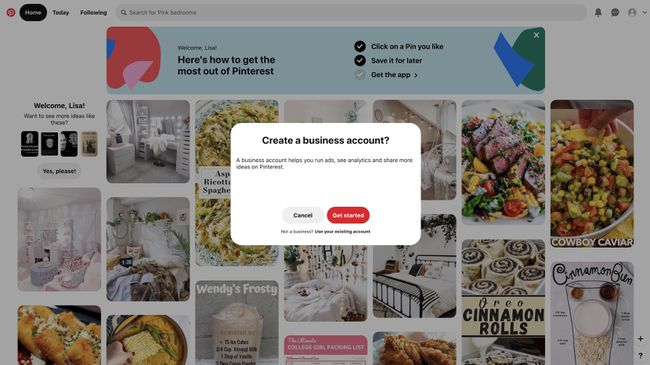
-
Postavke dovodi vas na zaslon na kojem možete uređivati profil računa, dodati fotografiju, promijeniti postavke računa, odaberite postavke obavijesti, pogledajte i promijenite postavke privatnosti, uključite dvofaktorsku provjeru autentičnosti i više.
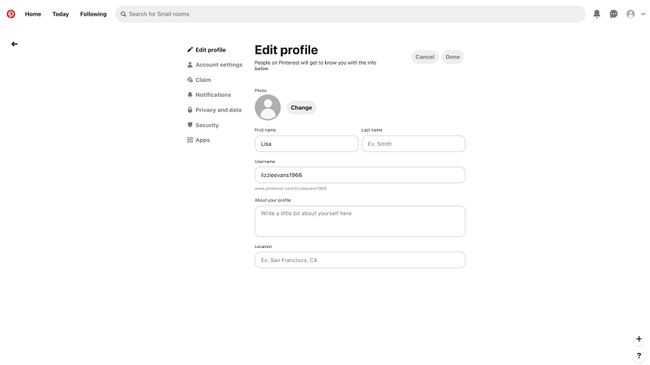
-
Podesite svoj dom dovodi vas do zaslona na kojem možete uređivati svoje postavke i interese.
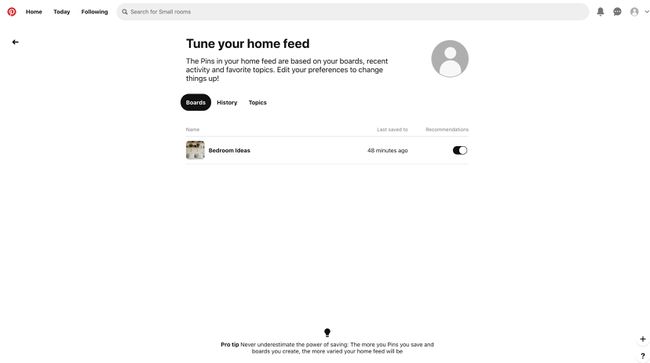
-
Instalirajte aplikaciju [preglednik]. omogućuje vam instaliranje aplikacije koja omogućuje da kartica Pinterest radi u pozadini kada koristite preglednik optimiziran za Pinterest.
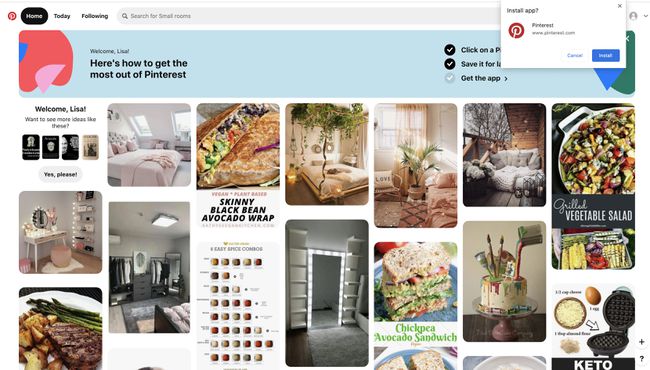
-
DobitiPomozite otvara Pinterest centar za pomoć.
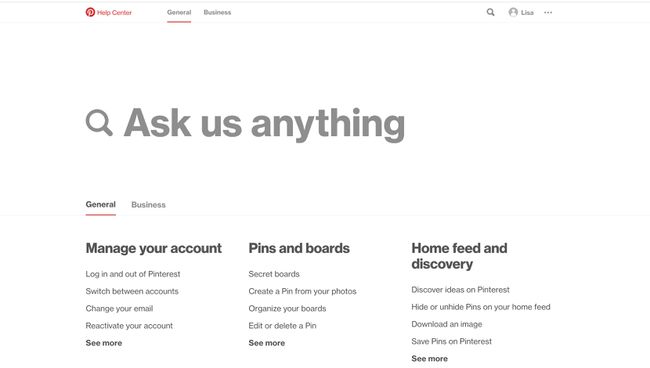
-
Pogledajte uvjete i privatnost donosi politiku privatnosti Pinteresta.
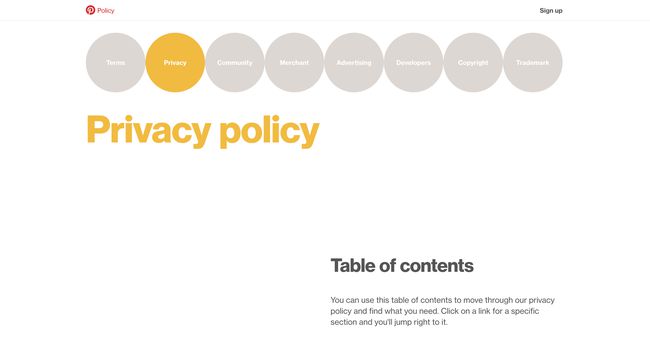
Odabirom Odjavite se odjavit će vas s Pinteresta.
Pogledajte podatke o svom Pinterest računu
Evo kako vidjeti svoje sljedbenike, koga pratite i još mnogo toga:
-
Odaberite svoje račun ikona ili profilna slika, ako je postavite. Kada Ploče je odabran, vidjet ćete svoje trenutne ploče.
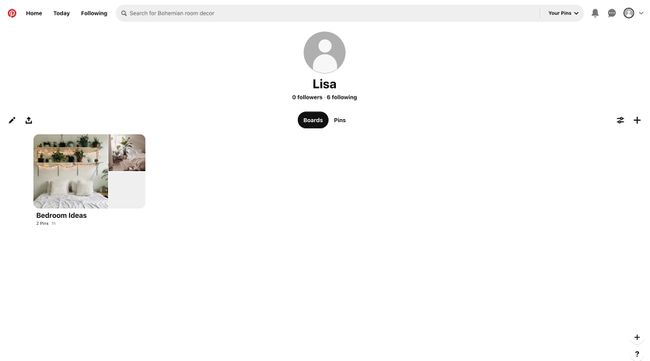
-
Pod svojim imenom odaberite sljedbenici da vidite sve sljedbenike i odaberete slijedeći da vidite koga trenutno pratite.
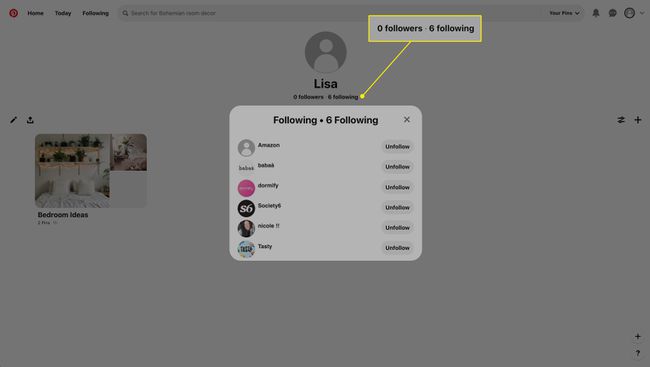
-
Odaberite Poredaj po ikona za preuređivanje vaših ploča.

-
Odaberite znak plus da biste stvorili novi Pin ili ploču.

-
Odaberite Pin karticu ispod vašeg imena da biste vidjeli pojedinačne pinove.
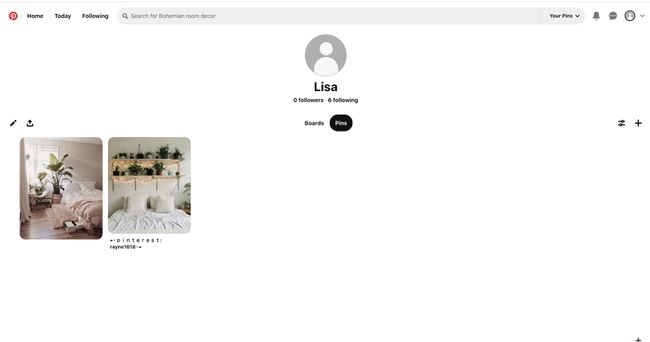
Šaljite poruke pratiteljima i prijateljima na Pinterestu
Pinterest je a društvena mreža, tako da je lako dijeliti ideje i misli s prijateljima.
-
Odaberite govorni balon ikona s gornje desne trake izbornika za slanje poruka prijateljima.
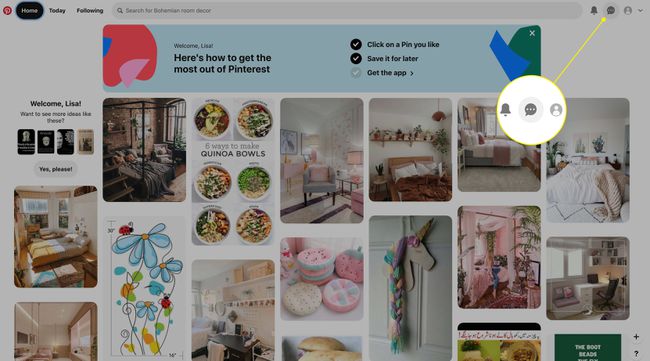
-
Odaberite ime ili potražite ime ili e-poštu.
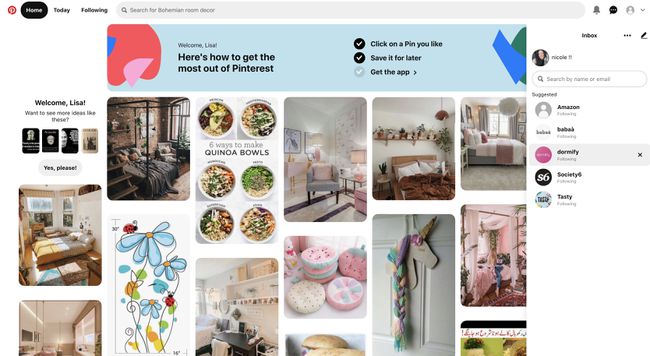
-
Upišite poruku u okvir za poruke pri dnu i odaberite poslati ikona.
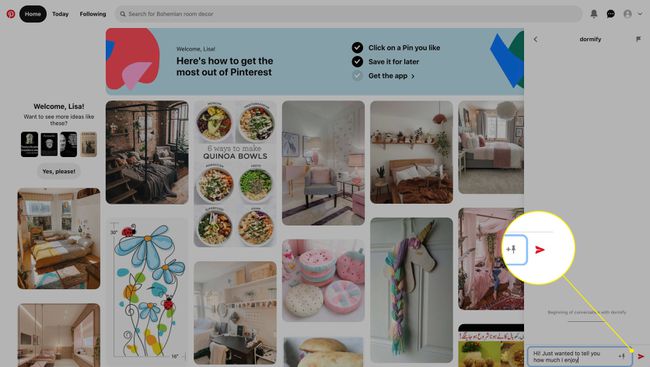
Pogledajte Obavijesti
Ovaj odjeljak je mjesto gdje vam Pinterest šalje važne obavijesti.
-
Odaberite obavijest ikona (izgleda kao zvono).

-
Vidjet ćete obavijesti, kao što su prijedlozi na pločama koje bi vam se mogle svidjeti.
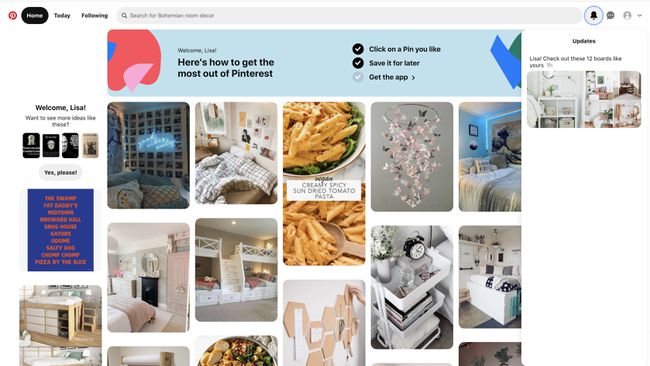
Preuzmite mobilnu aplikaciju Pinterest
Ponesite Pinterest u pokretu s njim mobilne aplikacije za iOS i Android. Ovdje su osnove za početak rada s aplikacijom, ali odvojite vrijeme da istražite i upoznate sve njezine funkcije.
Preuzmite i instalirajte aplikaciju Pinterest za iOS ili Android i odaberite Prijaviti se.
-
Unesite svoju e-poštu i lozinku.
Ili se prijavite sa svojim Facebook, Google ili Apple računom.
-
Odaberite želite li dopustiti Pinterestu da vam šalje obavijesti.
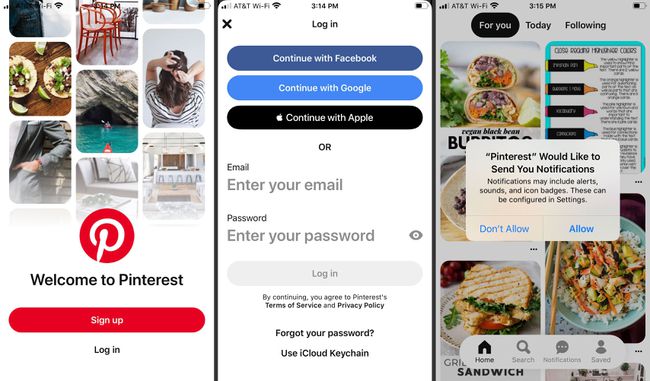
Uz Dom karticu na donjem izborniku, odaberite Za tebe da vidite pinove na temelju vaših interesa i onoga koga pratite.
Odaberi Danas da vidite trendovske ideje i teme relevantne za vaš interes.
-
Odaberi Slijedeći da vidite pribadače ljudi i ploča koje pratite.
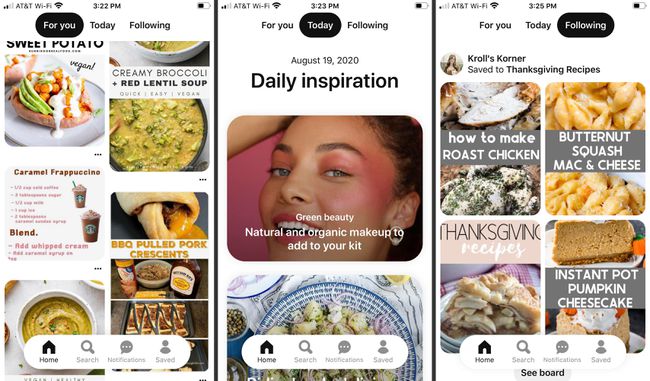
Za traženje predmeta, slike ili osobe dodirnite traži iz donjeg izbornika.
Pomičite se kroz ideje za pretraživanje ili unesite pojam u traži kutija na vrhu.
-
Vidjet ćete opcije koje odgovaraju vašem upitu za istraživanje ili kupovinu.
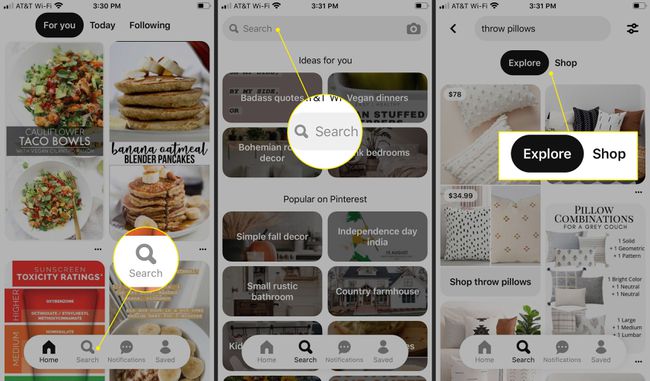
Dodirnite bilo koju sliku koja vas zanima za prikaz novog zaslona.
Dodirnite slijediti pratiti račun.
-
Dodirnite Uštedjeti za spremanje slike na novu ili postojeću ploču.

-
Dodirnite Posjetiti da biste otišli na web stranicu računa ili proizvoda.
Ako vidite opciju da Pogled, dodirnite ga da biste otišli na više ovakvih pinova.
Dodirnite Poslati u donjem lijevom kutu za slanje Pin putem društvenih mreža ili izravno kontaktu.
-
Dodirnite Više (tri točke) do Sakriti, preuzimanje datoteka, ili izvješće slika.
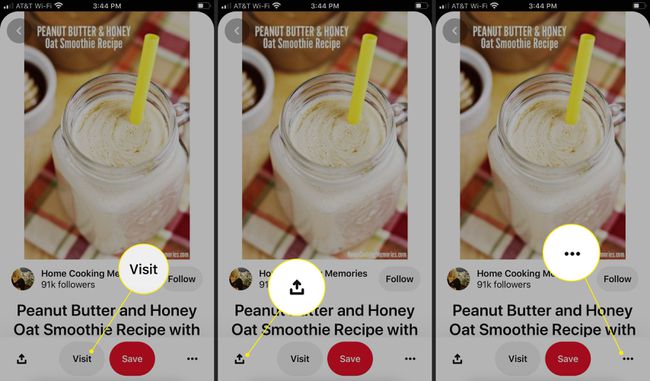
Pitanja
-
Što je Rich Pin na Pinterestu?
Bogati pin je pin koji automatski izvlači ažurirane informacije s vaše web stranice i prikazuje taj sadržaj na Pinterestu. Rich Pins sadrže više teksta, podebljano oblikovanje i moraju pokrivati proizvode, recepte, članke ili aplikacije. Svi korisnici Pinteresta mogu stvoriti Rich Pins dodavanjem bogatih meta oznaka na svoje web stranice, provjeravanjem meta oznaka i prijavom za odobrenje.
-
Kakav je dojam na Pinterestu?
Pojavljivanja su koliko su puta korisnici vidjeli vaše pribadače ili oglase. Pinterest organizira vaše pinove prema najviše dojmova. Za prikaz pojavljivanja i drugih analitičkih podataka, prijavite se na svoj Pinterest poslovni račun i odaberite Analitika > Pregled i primijeniti filtre prema uređaju, datumskom rasponu i još mnogo toga.
